- Published on
Nextj에서 푸시 알림 구현하기
- Authors

- Name
- zubetcha
- @zubetcha_
들어가면서
이 포스트는 웹 푸시 알람 구현에 필요한
프론트엔드로직만 포함하고 있습니다!
회사에는 4개의 회의실이 있는데 회의실 예약을 할때 구글의 스프레드 시트를 이용해야 해서 불편한 점이 많았습니다. 9월 한 달 동안 일이 많이 바쁘지 않아서 이러한 불편함을 해소하고자 개발자들끼리 회의실 예약을 관리해주는 백오피스 서비스를 만드는 사이드 프로젝트를 시작했습니다.
회의에 초대되었거나, 회의 시작 전에 알림을 받고, 모바일에서도 확인할 수 있으면 좋을 것 같아 PWA를 적용하고, Firebase Cloud Messaging 서비스를 이용해 푸시 알림 기능도 구현하기로 하였습니다.
firebase 앱 등록
firebase에서 앱을 등록하고 FCM을 사용하기 위해 Project settings 페이지의 Cloud Messging 탭에서 웹 푸시 인증서의 키페어를 발급 받습니다.
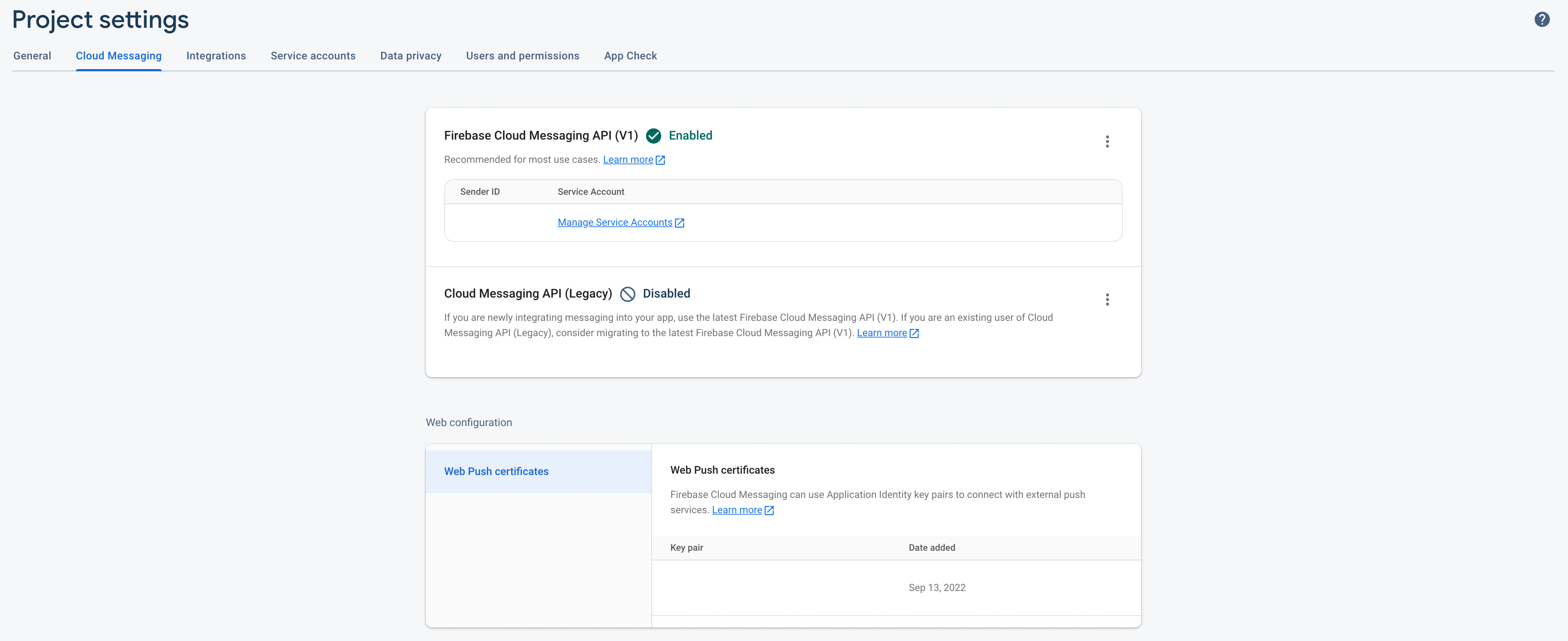
이후 General 탭으로 이동하면 firebase를 사용하기 위해 필요한 환경설정 구성값들을 확인할 수 있습니다.
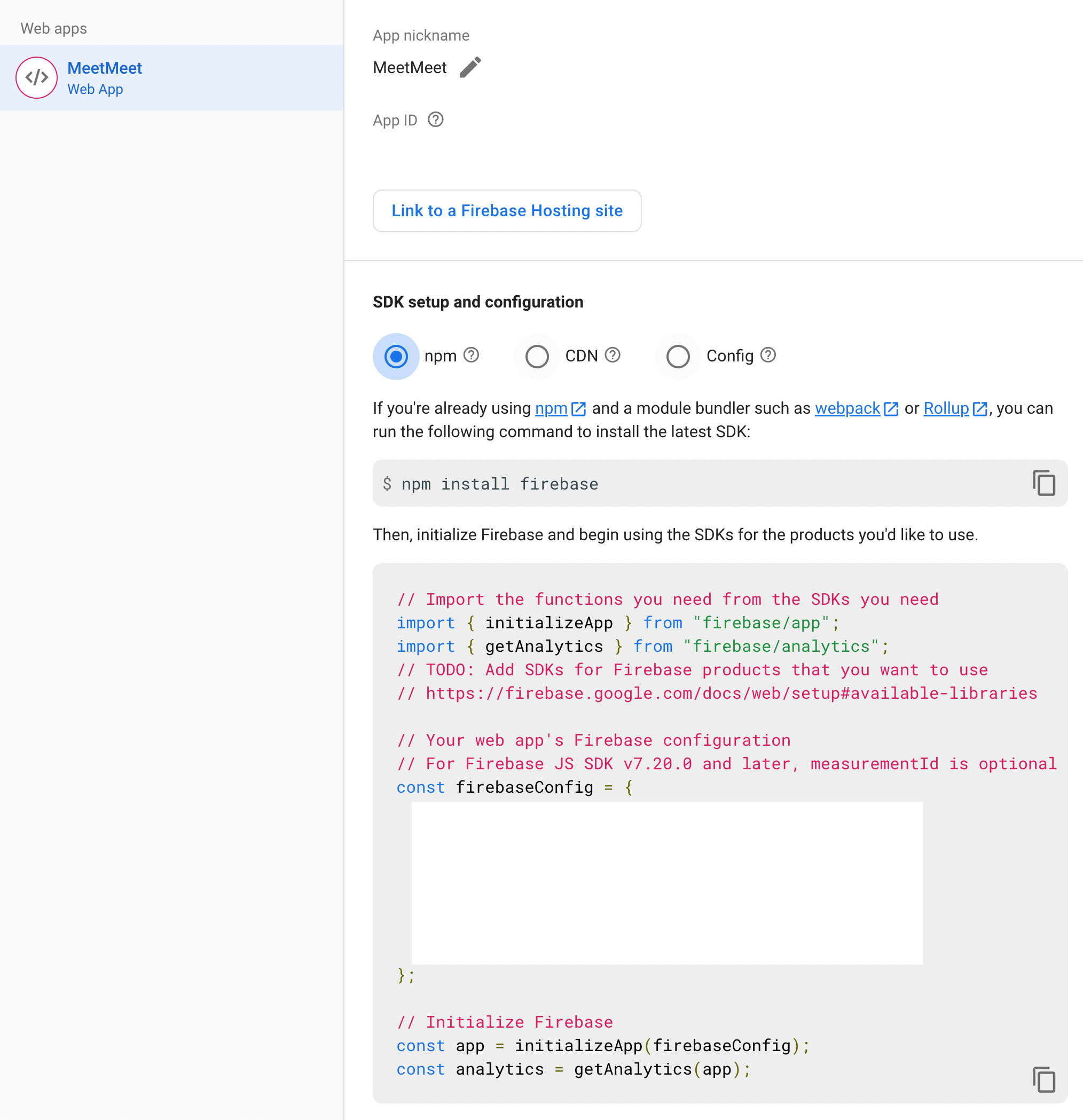
SDK 설치 및 firebase 초기화
FCM을 사용하려면 우선 firebase를 설치하고 앱을 초기화해야 합니다. 공식문서를 참고하기 위해 최신 버전인 v9로 설치하였습니다.
yarn add firebase
npm install firebase
firebase 관련 함수들을 모아놓을 용도로 utils 폴더 안에 firebase.ts 파일을 생성한 후 아래와 같이 firebase 앱을 초기화해주는 함수를 만들었습니다. 초기화할 때 파라미터로 전달하는 config 객체는 firebase console에서 확인한 환경설정 값들을 사용하여 만들어 줍니다.
// utils/firebase.ts
import { initializeApp, getApps } from 'firebase/app'
import { getMessaging } from 'firebase/messaging'
const firebaseConfig = {
apiKey: process.env.FIREBASE_API_KEY,
authDomain: process.env.FIREBASE_AUTH_DOMAIN,
projectId: process.env.FIREBASE_PROJECT_ID,
storageBucket: process.env.FIREBASE_STORAGE_BUCKET,
messagingSenderId: process.env.FIREBASE_MESSAGING_SENDER_ID,
appId: process.env.FIREBASE_APP_ID,
measurementId: process.env.FIREBASE_MEASUREMENT_ID,
}
export const initFirebaseApp = () => {
const apps = getApps()
if (!apps.length) {
const app = initializeApp(firebaseConfig)
const messaging = getMessaging(app)
}
}
최상위 컴포넌트인 _app.tsx에 어플리케이션 실행 시 firebase 앱을 초기화해주는 코드를 추가합니다.
// _app.tsx
import { initFirebaseApp } from '@utils/firebase'
useEffect(() => {
initFirebaseApp()
}, [])
FCM 토큰 발급
FCM의 푸시 알림 서비스를 이용하기 위해서는 FCM 토큰을 발급받아야 하며, FCM 토큰을 발급 받기 위해서는 메시징 인스턴스와 firebase console에서 발급 받은 vapid key가 필요합니다.
우선 FCM 토큰을 발급 받는 함수를 만듭니다.
getToken의 첫 번째 인자에는 메시징 인스턴스를, 두 번째 인자에는 vapidKey 키를 가지고 있는 객체를 전달해주면 비동기로 FCM 토큰을 발급 받을 수 있습니다. 저는 이 함수를 또 다른 함수에서 외부 스토리지에 저장되어 있는 FCM 토큰이 없는 경우에만 실행시킬 예정이므로 메시징 인스턴스를 함수 안에서 만들지 않고 파라미터로 받을 수 있도록 하였습니다.
// utils/firebase.ts
import { getToken } from "firebase/messaging";
const deriveFcmToken = async (messaging: any) => {
try {
const derivedFcmToken = await getToken(messaging, { vapidKey: VAPID_KEY })
if (derivedFcmToken) {
await noticeStorage.setItem(FCM_TOKEN, derivedFcmToken);
return derivedFcmToken;
}
}
catch (error) {
// ...
}
}
상황에 따라 유효하거나 혹은 유효하지 않은 FCM 토큰 값을 반환해주는 함수를 만듭니다. 이 함수에서 위에서 만든 deriveFcmToken함수를 사용합니다.
getFcmToken 함수는 아래와 같이 동작하도록 작성하였습니다.
- 외부 스토리지에 저장되어 있는 FCM 토큰이 있는 경우 해당 값을 반환합니다.
- 유저가 접속한 브라우저의 window 객체에 Notification 객체가 없는 경우
undefined를 반환합니다. - Notification 객체의 permission이
granted인 경우 (알림이 이미 허용되어 있는 경우) deriveFcmToken 함수를 실행하여 firebase로부터 발급 받은 FCM 토큰을 반환합니다. - Notification 객체의 permssion이
denied(알림 거부) 또는default(알림 설정한 적 없음)인 경우 알림 허용을 요청합니다.- 알림을 허용한 경우 3번과 동일하게 실행되어 firebase로부터 발급 받은 FCM 토큰을 반환합니다.
- 알림을 거부한 경우
undefined를 반환합니다.
즉, 외부 스토리지에 저장되어 있는 FCM 토큰이 있거나 알림을 허용한 경우에는 유효한 FCM 토큰을 반환하고, window에 Notification 객체 자체가 없거나 알림을 거부한 경우에는 undefined를 반환하도록 작성하였습니다.
// utils/firebase.ts
export const getFcmToken = async () => {
initFirebaseApp();
const messaging = getMessaging();
const storedFcmToken: string | null = await noticeStorage.getItem(FCM_TOKEN);
if (storedFcmToken) return storedFcmToken;
if (window && !('Notification' in window)) {
return;
}
if (Notification.permission === 'granted') {
try {
const derivedFcmToken = await deriveFcmToken(messaging);
return derivedFcmToken;
} catch (error) {
// ...
}
}
if (Notification.permission === 'denied' || Notification.permission === 'default') {
try {
const permission = await Notification.requestPermission();
if (permission === 'granted') {
try {
const derivedFcmToken = await deriveFcmToken(messaging);
return derivedFcmToken;
} catch (error) {
// ...
}
} else if (permission === 'denied') {
return;
}
} catch (error) {
// ...
}
}
}
참고로 noticeStorage는 localforage라는 라이브러리로 생성한 외부 스토리지 인스턴스입니다.
localforage는 외부 스토리지와 어플리케이션 내의 상태를 동기화하려고 할 때 비동기적으로 동작하도록 하는 것을 쉽게 도와주는 라이브러리입니다. localforage가 지원하는 외부 스토리지로는 indexedDB, localStorage, WebSQL이 있는데, FCM 토큰뿐만 아니라 SSE로 받는 메시지들도 저장할 예정이라 용량의 제한이 적은 indexedDB를 선택했습니다.
인스턴스를 새로 생성하지 않아도 바로 사용할 수 있지만, Next를 사용하고 있고 SSR 중에는 외부 스토리지와의 동기화가 불가능하므로 예외처리를 하기 위해 localforage의 createInstance 메서드를 사용하여 별도로 인스턴스를 생성하여 사용하였습니다.
// noticeStorage.ts
import localforage from "localforage";
import * as memoryDriver from 'localforage-driver-memory';
const getDefaultConfig = () => ({
name: 'meetmeet',
driver: [localforage.INDEXEDDB]
})
export default class Storage {
storage: any;
constructor(storage: any, config: { [key: string]: any }) {
this.storage = storage
this.config(config)
}
setItem(key: string, value: unknown) {
try {
return this.storage.setItem(key, value)
} catch (e) {
console.log('setItem - Executing on SSR')
}
}
getItem(key: string) {
try {
return this.storage.getItem(key)
} catch (e) {
console.log('getItem - Executing on SSR')
}
}
removeItem(key: string) {
try {
return this.storage.removeItem(key)
} catch (e) {
console.log('removeItem - Executing on SSR')
}
}
length() {
try {
return this.storage.length()
} catch (e) {
console.log('length - Executing on SSR')
}
}
async config({ ...restConfig }) {
const { driver, ...localForageConfig }: any = {
...getDefaultConfig(),
...restConfig
}
this.storage.config(localForageConfig)
if (driver !== undefined) {
try {
await this.storage.ready()
this.storage.defineDriver(memoryDriver);
this.storage.setDriver([localforage.INDEXEDDB, localforage.LOCALSTORAGE, localforage.WEBSQL, memoryDriver._driver]);
} catch (e) {
console.log('Storage on SSR Mode')
}
}
}
keys() {
try {
return this.storage.keys()
} catch (e) {
console.log('Keys - Executing on SSR')
}
}
clean() {
try {
return this.storage.clean()
} catch (e) {
console.log('Clean - Executing on SSR')
}
}
}
export const noticeStorage = new Storage(localforage.createInstance(getDefaultConfig()), getDefaultConfig())
서버로 FCM 토큰 전달
클라이언트로 보내야 하는 알림 내용과 언제 알림을 보내야 하는 지는 서버에서 처리해주기 때문에 서버에서 알림을 보내야 하는 유저를 식별할 수 있도록 로그인에 성공하면 FCM 토큰을 서버로 전달해주는 API를 호출해줍니다.
// Oauth2RedirectHandler.tsx
const accessToken = useUrlParameter("access_token");
const refreshToken = useUrlParameter("refresh_token");
const { mutateAsync, isSuccess } = useSendDeviceInfo();
useEffect(() => {
if (accessToken) { // 로그인 성공
setCookie(ACCESS_TOKEN, accessToken, 60 * 60 * 24)
setCookie(REFRESH_TOKEN, refreshToken, 60 * 60 * 24)
getFcmToken().then(fcmToken => {
const deviceInfo: DeviceInfo = { device: osName, fcmToken: fcmToken ? fcmToken : null };
mutateAsync(deviceInfo);
})
}
if (!accessToken) { // 로그인 실패
router.replace("/login")
}
}, [accessToken, refreshToken])
백그라운드와 포그라운드 메시지
푸시 알림 메시지에는 앱(화면)에 포커스하고 있는 상태일 때 받는 포그라운드와 앱(화면)을 떠나있거나(?) 종료했을 때 받을 수 있는 백그라운드 두 가지 종류가 있습니다. 두 메시지 모두 브라우저에 firebase cloud messaging용 service worker를 등록해야 메시지 이벤트를 통해 받을 수 있습니다.
서비스워커 등록하기
FCM용 서비스워커의 파일 이름은 firebase에서 지정한 이름인 firebase-messaging-sw.js로 생성해야 합니다. 서비스워커 파일은 public 폴더에 생성해줍니다.
// firebase-messaging-sw.js
'use strict'
self.__WB_DISABLE_DEV_LOGS = true
importScripts('https://www.gstatic.com/firebasejs/9.5.0/firebase-app-compat.js')
importScripts('https://www.gstatic.com/firebasejs/9.5.0/firebase-messaging-compat.js')
const firebaseApp = firebase.initializeApp({
apiKey: '...',
authDomain: '...',
projectId: '...',
storageBucket: '...',
messagingSenderId: '...',
appId: '...',
measurementId: '...',
})
// Retrieve an instance of Firebase Messaging so that it can handle background messages.
const isSupported = firebase.messaging.isSupported()
if (isSupported) {
const messaging = firebase.messaging()
messaging.onBackgroundMessage((payload) => {
const {
notification: { title, body },
data: { reservation },
} = payload
const reservationId = parseInt(reservation)
self.registration.showNotification(title, { body })
})
}
서비스 워커는 앱을 실행시키는 Javascript와는 다른 스레드에서 동작하고, DOM에도 접근할 수 없기 때문에 최상위 컴포넌트에서 firebase 앱을 초기화했더라도 서비스워커에서 별도로 다시 한번 firebase 앱을 초기화하는 작업이 필요합니다.
그다음 ServiceWorker API를 이용하여 어플리케이션이 실행되면 브라우저에 서비스워커가 등록될 수 있도록 최상위 컴포넌트에서 서비스 워커 등록 코드를 작성해줍니다. 만약 next-pwa 라이브러리를 사용하고 있다면 next-pwa에서 서비스워커를 자동으로 등록해주기 때문에 이 과정은 생략해도 됩니다.
if ('serviceWorker' in navigator) {
navigator.serviceWorker
.register('/firebase-messaging-sw.js')
.then(function (registration) {
// ...
})
.catch(function (error) {
console.log('Service worker registration failed:', error)
})
} else {
console.log('Service workers are not supported.')
}
firebase-messaging-sw 서비스워커가 브라우저에 잘 등록되었다면 개발자도구 → 어플리케이션 → 서비스워커 탭에서 도메인에 등록되어 있는 서비스워커 및 활성화 상태를 확인할 수 있습니다.
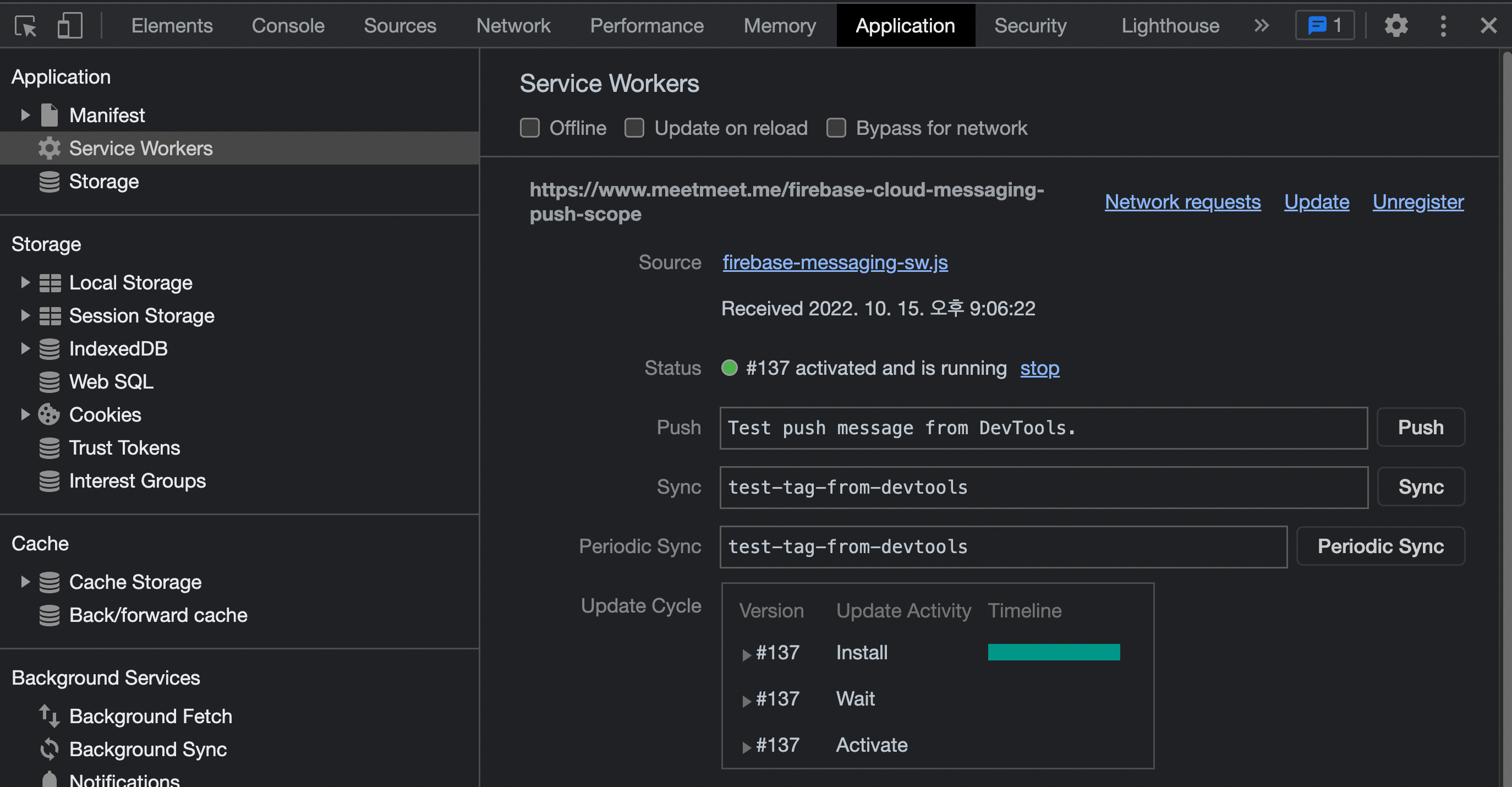
서비스워커 등록까지 잘 마쳤다면 firebase console 에서 메시지 테스트를 해봅니다. 백그라운드 상태에서 약 5분 정도 기다리면 아래의 화면과 같이 푸시 알림이 오는 것을 확인할 수 있습니다.
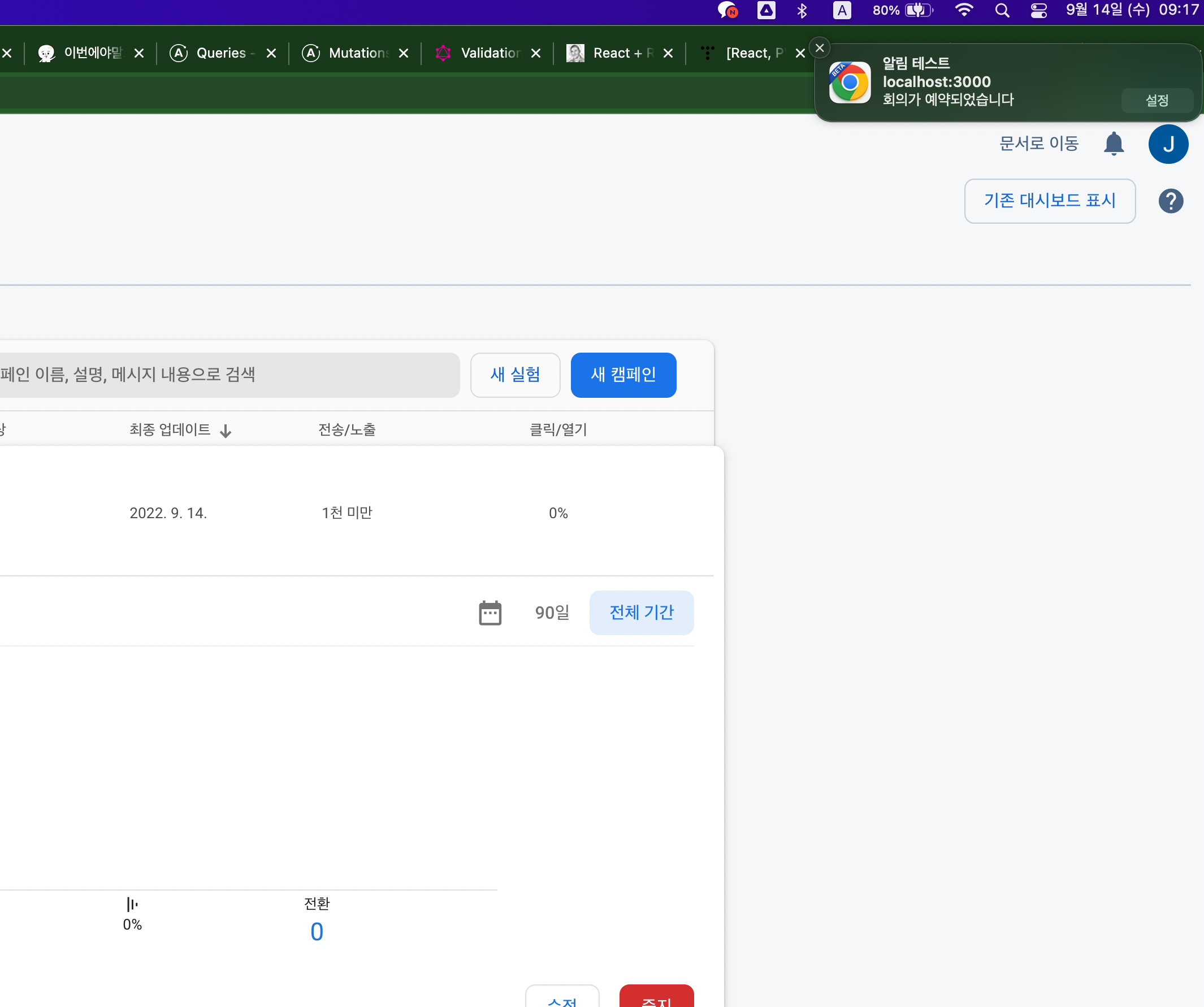
백그라운드 상태에서도 푸시 알림을 받을 수 있는 이유는 ServiceWorker API의 특성상 브라우저에 서비스 워커가 한번 등록되면 등록된 서비스 워커의 수명은 어플리케이션이 종료되어도 보존되기 때문입니다.
포그라운드 메시지 수신하기
포그라운드는 유저가 화면에 포커스하고 있는 상태를 말합니다.
포그라운드 메시지는 위에서 살펴 봤던 백그라운드 메시지와 동일하게 등록한 서비스 워커의 showNotification 메서드를 사용해서 받을 수 있습니다. 다만 백그라운드 메시지를 받을 때 firebase의 onBackgroundMessage 메서드를 사용했던 것과 달리 포그라운드 메시지를 받을 때는 onMessage 메서드를 사용해야 하며, 페이지에서 직접 메시지를 받을 수 있습니다.
푸시 알림 메시지를 받아서 브라우저에 띄워주는 목적으로 전역에서 사용할 PushNotificationLayout 이라는 컴포넌트를 생성하였습니다.
// PushNotificationLayout.tsx
import { useEffect } from 'react';
import { getMessaging, onMessage } from "firebase/messaging";
import { getFcmToken } from "@utils/firebase";
export const PushNotificationLayout = ({ children }: Props) => {
useEffect(() => {
getFcmToken().then(fcmToken => {
if (fcmToken) {
const messaging = getMessaging(); // 메시지 인스턴스 가져오기
onMessage(messaging, (payload) => { // 메시지 이벤트 발생 시
if (payload.notification) {
const { title, body } = payload.notification;
navigator.serviceWorker.ready.then(registration => {
registration.showNotification(title as string, { body }); // 푸시 알림 노출
})
}
});
}
})
}, [])
return <>{children}</>
}
여기까지 하면 백그라운드 푸시 알림 형태와 같은 알림을 받을 수 있습니다. 저는 포그라운드 메시지는 푸시 알림의 형태로 보여주면 시인성이 좋지 않을 것 같아 페이지에 토스트 팝업으로 띄워주도록 react-toastify 라이브러리를 사용하여 코드를 조금 수정했습니다.
// PushNotificationLayout.tsx
import { useEffect } from "react"
import { ToastContainer, toast } from "react-toastify";
import { getMessaging, onMessage } from "firebase/messaging";
import { getFcmToken } from "@utils/firebase";
interface Props {
children: JSX.Element[] | JSX.Element;
}
export const PushNotificationLayout = ({ children }: Props) => {
useEffect(() => {
getFcmToken().then(fcmToken => {
console.log(fcmToken)
if (fcmToken) {
getMessage();
}
})
}, [])
const getMessage = () => {
const messaging = getMessaging();
onMessage(messaging, (payload) => {
if (payload.notification) {
const title = payload.notification.title;
const [location, date] = payload.notification.body?.split(", ") as string[];
navigator.serviceWorker.ready.then(registration => {
toast(
<div className={classes.toast_wrapper}>
<SVG name="alert" color="primary" />
<div className={classes.content_wrapper}>
<Text type="body-medium" color="surface" style={{ fontWeight: "500", cursor: "pointer" }}>
{title}
</Text>
<Text type="body-small" color="surface" style={{ cursor: "pointer" }}>
{location}
<br/>
{date}
</Text>
</div>
</div>,
{
position: "top-right",
autoClose: false,
hideProgressBar: true,
closeOnClick: true,
pauseOnHover: true,
draggable: false,
progress: 0,
}
);
// registration.showNotification(title as string, { body });
})
}
});
}
return (
<>
<ToastContainer
position="top-right"
autoClose={false}
newestOnTop
closeOnClick
rtl={false}
pauseOnFocusLoss
draggable={false}
/>
{children}
</>
);
}
따란..✨ 라이브러리의 도움을 받아 제법 깔끔한 토스트 팝업이 완성되었습니다!
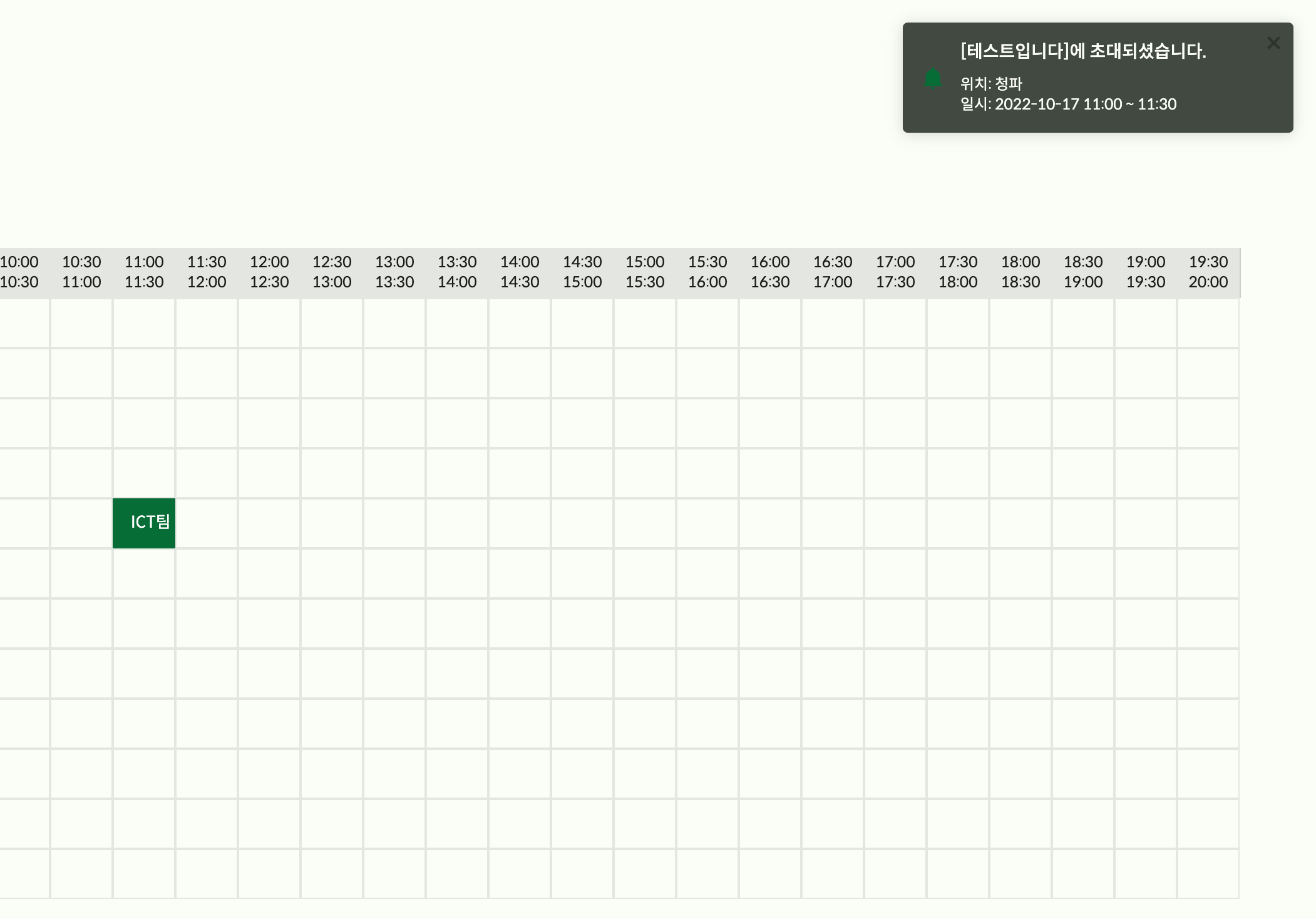
트러블슈팅
FCM과 서비스 워커로 푸시 알림을 구현하는 것 자체는 firebase 공식문서에 설명이 잘 되어 있어서 많이 어렵거나 하지는 않았습니다. 하지만 의외의(?) 곳에서 자잘한 애를 먹었습니다.
1. 서비스 워커 등록이 안 돼요 🥲
분명 public 폴더에 firebase-messaging-sw.js 라는 이름으로 파일을 생성하고 서비스 워커 내용을 정의했는데도 브라우저에 서비스 워커를 등록할 수 없다는 문구와 함께 401 에러가 발생했습니다.
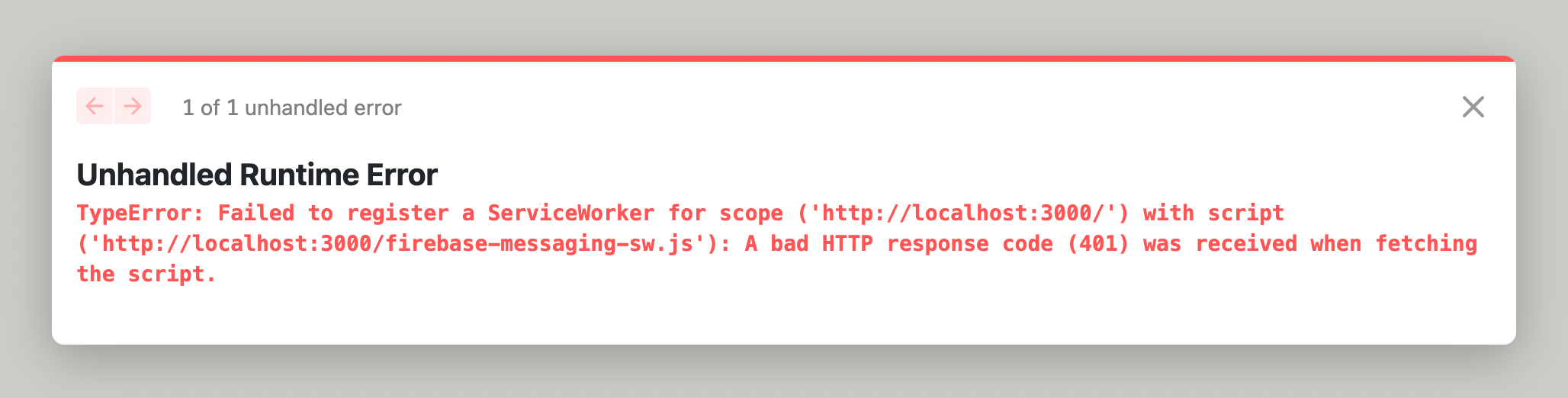
401 에러는 인증 에러라서 확인해보니 유효하지 않은 JWT가 서버로 전달되었을 때 받는 response가 오고 있었습니다.
시도 1. 스프링 부트에서 토큰 확인 불필요 경로 수정 인증 관련 에러가 발생하는 게 의심스러워 스프링 부트 파일에서 JWT를 확인하지 않는 경로들에 firebase-messaging-sw.js를 추가하고 다시 확인해보았습니다. 여전히 에러가 발생했지만 HTTP 상태 코드가 401에서 404 Not Found로 바뀌었습니다.
시도 2. firebase-messaging-sw.js 파일을 루트로 이동 서비스 워커 등록 관련 이슈들을 찾아보니 대부분 서비스 워커 파일을 찾지 못해서 발생하는 문제때 서비스 워커 파일의 위치를 루트 레벨로 이동시켜보았지만 여전히 등록에 실패했다는 에러가 발생했습니다.
시도 3. serviceWorker.register next-pwa를 사용하고 있어 생략했던 서비스 워커 등록 코드 navigator.serviceWorker.register('/firebase-messaging-sw.js') 를 루트 컴포넌트에 작성해보았습니다. 하지만 여전히 같은 에러가 발생했고 이쯤에서 스물스물 next-pwa가 떠오르기 시작했습니다...
시도 4. next-pwa option 수정 프로젝트를 처음 만들 때 다른 프론트엔드 개발자분이 PWA 설정을 맡아주셨습니다. 그 때 next-pwa도 설치하고 서비스 워커 등록 테스트용으로 worker라는 폴더를 생성하고 거기에 파일을 생성해 두신 게 있었습니다. 우선 next.config.js에서 next-pwa의 옵션들을 확인해 보았습니다.
// next.config.js
module.exports = withPlugins(
[
withTM,
withPWA,
{
pwa: {
dest: 'public',
register: true,
skipWaiting: true,
runtimeCaching,
disable: process.env.NODE_ENV === 'development',
},
},
],
config
)
위의 옵션 중 disable은 서비스 워커 생성 여부를 정할 수 있는 옵션입니다. process.env.NODE_ENV === 'development'로 설정되어 있으니 로컬 환경에서는 서비스 워커 등록 자체가 안 되고 있었던 것입니다. disable 옵션을 false로 수정한 후 다시 확인해 보았습니다.
당시 worker 폴더에는 두 개의 파일이 있었는데, 두 파일 이름 모두 sw.js가 아니었음에도 불구하고 서비스 워커에는 worker 폴더에 있는 두 모듈의 내용들이 모두 포함되어 있는 sw.js 한 개가 등록되어 있는 걸 확인할 수 있었습니다.
next-pwa 옵션을 다시 찾아보았고 sw와 customWorkerDir 키워드를 찾았습니다.


- sw: next-pwa가 등록해주는 서비스 워커 스크립트의 파일 이름으로, default로
sw.js가 설정되어 있습니다. - customWorkerDir: next-pwa가 서비스 워커로 등록할 실행 스크립트를 찾을 디렉토리 이름으로, default로
worker가 설정되어 있습니다.
옵션들을 확인해보니 next-pwa가 기본 옵션으로 설정되어 있던 worker 폴더에서 서비스 워커로 등록할 코드들을 찾아 sw.js라는 이름으로 서비스 워커 등록용 파일을 빌드 시에 생성해주고 앱이 실행되면 생성한 파일을 자동으로 서비스 워커로 등록해주고 있던 것이었습니다.
서비스 워커 파일은 worker 폴더에서 관리하는 게 좋을 것 같아 폴더는 그대로 두고 테스트용으로 만들어 놨던 파일들은 모두 삭제 후 index.js 파일을 생성하여 firebase-messaging-sw.js에 작성했던 코드들을 그대로 옮겼습니다.
// worker/index.js
'use strict'
self.__WB_DISABLE_DEV_LOGS = true
importScripts('https://www.gstatic.com/firebasejs/9.5.0/firebase-app-compat.js')
importScripts('https://www.gstatic.com/firebasejs/9.5.0/firebase-messaging-compat.js')
const firebaseApp = firebase.initializeApp({
apiKey: '...',
authDomain: '...',
projectId: '...',
storageBucket: '...',
messagingSenderId: '...',
appId: '...',
measurementId: '...',
})
// Retrieve an instance of Firebase Messaging so that it can handle background messages.
const isSupported = firebase.messaging.isSupported()
if (isSupported) {
const messaging = firebase.messaging()
messaging.onBackgroundMessage((payload) => {
const {
notification: { title, body },
data: { reservation },
} = payload
const reservationId = parseInt(reservation)
self.registration.showNotification(title, { body })
})
}
그리고 next.config.js의 next-pwa 옵션에 sw를 추가하고 생성되는 파일의 이름이 firebase-messaging-sw.js가 되도록 수정하였습니다.
// next.config.js
module.exports = withPlugins(
[
withTM,
withPWA,
{
pwa: {
dest: 'public',
register: true,
skipWaiting: true,
runtimeCaching,
sw: 'firebase-messaging-sw.js',
disable: false,
},
},
],
config
)
그리고 다시 확인해보니 빌드 시에 public 폴더에 firebase-messaging-sw.js 파일이 자동으로 생성되고, 브라우저에 서비스 워커도 잘 등록되어 있는 것을 확인할 수 있었습니다.
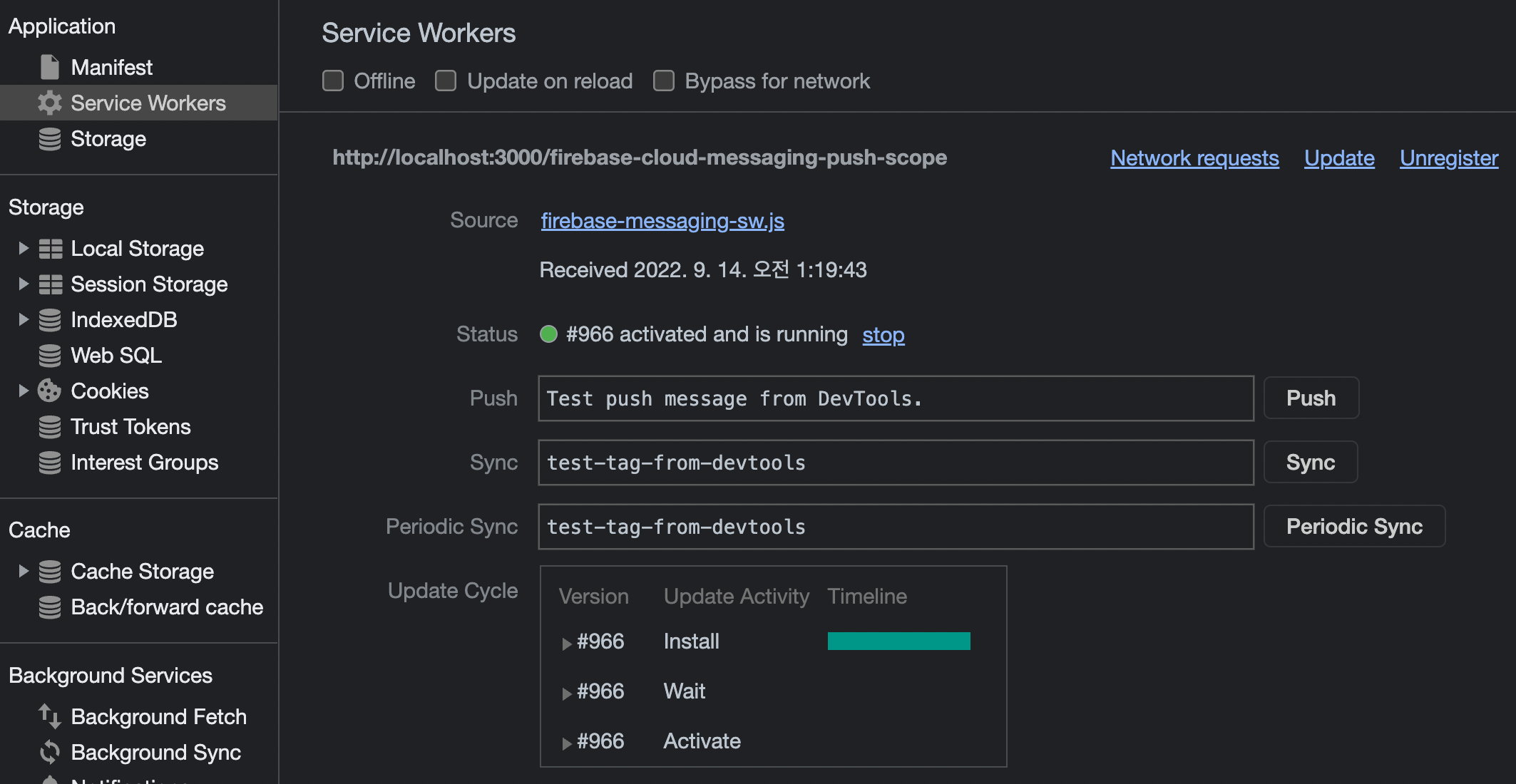
2. 알림이 안 와요 🥲
분명 FCM 토큰도 잘 발급 받아지고, 서비스 워커도 잘 등록되었는데 firebase console이나 포스트맨에서 아무리 테스트를 해봐도 알림이 오지 않았습니다. 백엔드 개발자분이랑 거의 이틀을 삽질했는데 생각지도 못한 방법으로 해결할 수 있었습니다. 바로.. OS에서 해당 브라우저의 알림을 켜놓는 겁니다..🥲
만약 푸시 알림이 오지 않을 때는 아래의 사항들을 확인해 보는 게 좋습니다!
FCM 토큰발급이 잘 이루어졌는지?firebase-messaging-sw.js가 서비스 워커로 잘 등록되었는지?- 브라우저에서 해당
도메인에 대한 알림이 허용으로 설정되어 있는지? - ✨OS에서
브라우저의 알림을 꺼놓지는 않았는지?✨
저같은 경우는 시스템 환경설정에서 크롬의 알림 자체를 꺼놨었고, 공교롭게도 백엔드 개발자분도 크롬 알림을 꺼놔서 둘 다 알림을 받을 수 없었던 것이었습니다..🥲 크롬 브라우저의 알림을 허용해주니 푸시 알림을 잘 받을 수 있었습니다!
마무리
알림 기능을 구현해 보는 건 처음이었는데 내가 자주 보던 저 알림을..! 나도 만들 수 있다니..! 하면서 만들었던 기억이 납니다. 그리고 문제가 생겼을 때 백엔드 개발자분이랑 뭐지...왜지..?! 하면서 하나씩 차근차근 해결해가는 과정도 너무 재밌었습니다. 처음 해보는 건 뭐든 재밌는 것 같습니다. 🙂